Optik Karakter Tanıma (OCR) hayati önem taşır. Neden? Farklı düzenlenemez belgeleri düzenlenebilir ve aranabilir verilere dönüştürmemizi sağlar. PDF ve belge yönetiminde devrim yaratır. Mac kullanıcıları için OCR'nin önemi yadsınamaz.
Birçok kişi PDF'leri yönetmek için Apple Preview'a güveniyor. Ama yeterli mi? Eh, eğer OCR gibi gelişmiş özellikleri kullanmak istiyorsanız yeterli değil. Çünkü bunları sunmuyor. Bu yazıda, Mac Preview OCR ile ilgili her şeyi tanıtacağız .
Apple Preview'da OCR Özelliği Var Mı?
Hayır. Apple Preview OCR'yi desteklemiyor.
Apple Preview'un neler yapabileceğine ve rolüne ve işlevlerine bir bakalım. Apple Preview, Mac ekosisteminde hayati bir araçtır, basit bir PDF görüntüleyicisi olarak hizmet eder, açıklama eklemeyi, formları doldurmayı ve PDF'leri imzalamayı sağlar. Ancak, taranan belgelerden metin çıkarmak ve bunları düzenlenebilir hale getirmek için bir OCR özelliğini desteklemez.
İyi haber şu ki Mac Preview'da Canlı Metin özelliği var. Son macOS güncellemelerinde tanıtılan Canlı Metin, kullanıcıların bir fotoğrafta görünen metinle etkileşime girmesine olanak tanır.
Mac Preview'da bir fotoğraftaki metni nasıl tanıyabileceğinizi öğrenin:
- PDF'nizi Önizleme'de açın.
- Metni gösteren fotoğrafı veya görseli bulun.
- İmleci metnin üzerine getirin ve seçmek için sürükleyin.
- Seçiminizi Control tuşuna basarak tıklayın.
- "Kopyala"yı seçin (veya Command-C'ye basın).
- Daha sonra kopyaladığınız metni herhangi bir belgeye veya uygulamaya yapıştırabilirsiniz.
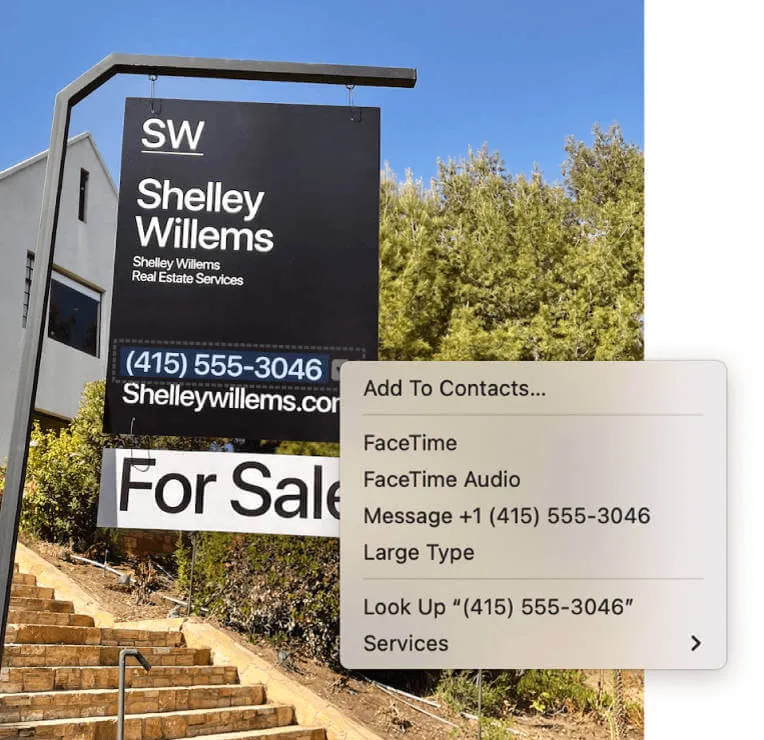
Ancak bu yöntem yalnızca resimlerdeki veya fotoğraflardaki metinler için geçerlidir. Ancak eksiksiz bir OCR çözümüne ihtiyaç duyan kullanıcılar için Apple Preview'un yetenekleri yetersiz kalabilir. Taranan belgelerin düzenlenebilir veya aranabilir metne dönüştürülmesine izin vermez.
Mac'te Preview Alternatifi ile OCR Nasıl Kullanılır?
Apple'ın Preview'u temel PDF görüntüleme ve açıklama ekleme amacına hizmet ederken, metin tanıma konusundaki yetenekleri yalnızca fotoğraflardaki metinlerle etkileşime girmekle sınırlıdır.
Taranan belgelerden metin çıkarmak için çok önemli olan kapsamlı OCR (Optik Karakter Tanıma) desteğinin eksikliği, daha sofistike bir alternatifi tercih etmeyi gerekli kılıyor. Mac için UPDF, Apple Preview'a güçlü bir alternatiftir. OCR ihtiyaçlarınızı etkili bir şekilde karşılar.
Hemen indirin ve deneyin!
Windows • macOS • iOS • Android %100 güvenli
Bu arada UPDF şu anda indirimde. UPDF Pro ve AI eklentisini indirimli fiyata satın alma fırsatını kaçırmayın .
UPDF'yi Tanıtıyoruz: OCR Çözümünüz
UPDF, her yönüyle AI destekli bir PDF düzenleyicisidir. Apple'ın Preview'ında bulunmayan birden fazla özellik sunar. Bunlara açıklama ekleme, düzenleme, dönüştürme, OCR ve daha fazlası dahildir.
UPDF'nin OCR işlevi 38 dil tanıma desteğiyle öne çıkıyor. Herhangi bir taranmış PDF belgesinden metin çıkarmanıza olanak tanır. Metin bir görüntü tabanlı veya taranmış PDF belgesine gömülmüş olsa bile çalışır.
UPDF'nin OCR'si doğruluğu ve verimliliği nedeniyle çıtayı yükseltir. Düşük çözünürlüklü taramalardan veya düşük kaliteli görüntülerden metni doğru bir şekilde çıkarabilir. Tüm bunlar orijinal biçimlendirmeyi korurken yapılır.
Adım Adım Kılavuz: UPDF ile OCR Kullanımı:
Adım 1: Dosyanızı Açın
OCR yapmak istediğiniz dosyayı açın. Dosya türüne bağlı olarak dosyayı açmanın farklı yöntemleri vardır. PDF'yi açmak için yöntem diğer PDF görüntüleyicilerine benzerdir. "Dosya"ya gidin ve "Aç"a tıklayın veya ana arayüzdeki " Dosyayı Aç " düğmesine tıklayın.
Ama eğer hızlı açmak istiyorsanız, lütfen ana arayüze sürükleyin.

Adım 2: OCR Özelliğini Etkinleştirin
Belge açıldıktan sonra UPDF arayüzünün sağ üst köşesindeki OCR simgesine tıklayın.
Diyelim ki cihazınızda UPDF'de OCR eklentisini yüklemediniz. O zaman sizden eklentiyi yüklemenizi isteyecektir. İndir'e tıklayın. Eklentinin indirilmesi kısa süre içinde tamamlanacaktır. Eklenti indirildikten sonra, Kurulumun başarılı olduğuna dair bir bildirim göreceksiniz.
Kullanmaya başlamak için tekrar OCR butonuna tıklayın.
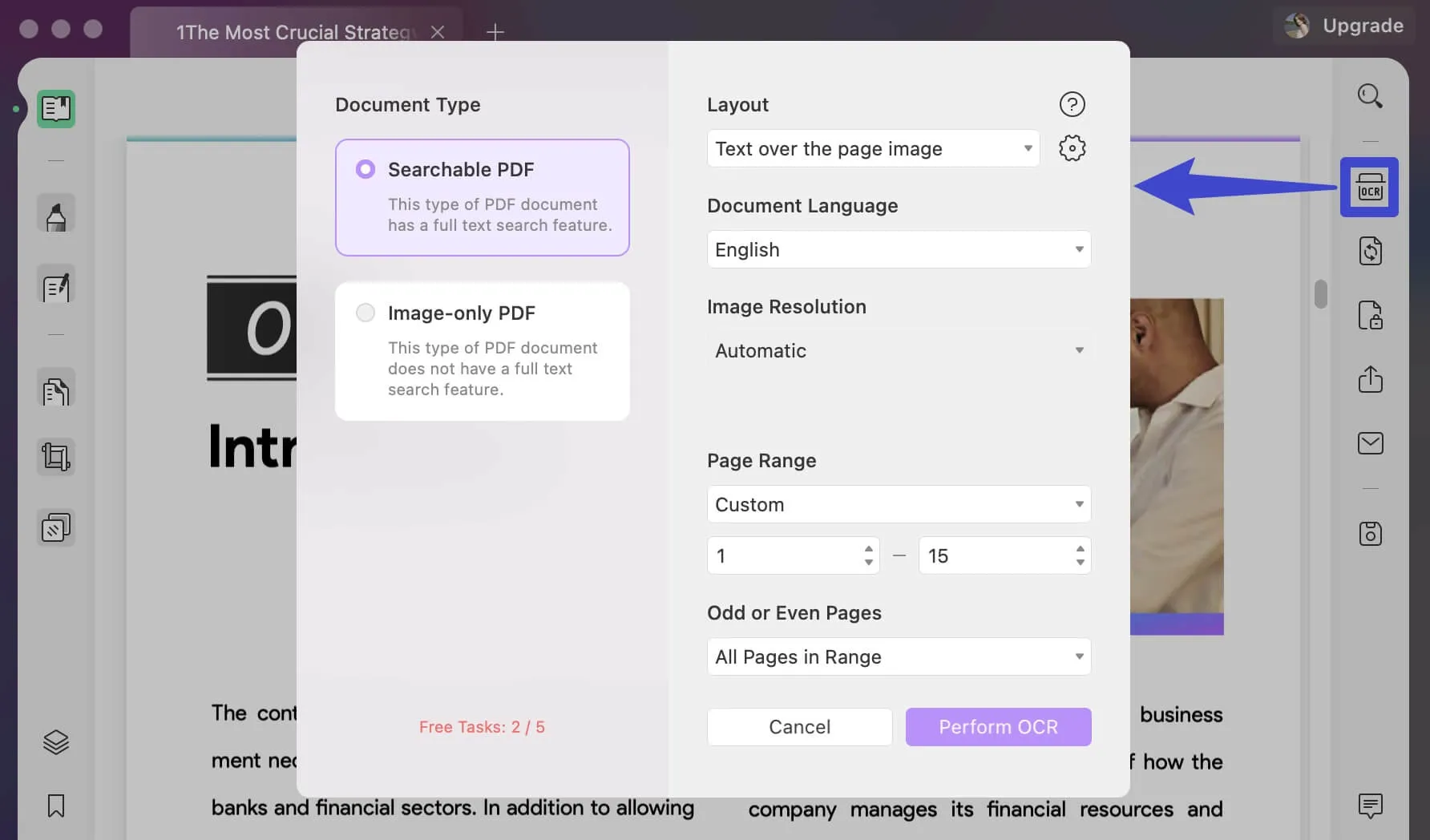
Adım 3: OCR gerçekleştirin
Sonraki pencerede, Düzen, belge dili, görüntü çözünürlüğü ve sayfa aralığını seçebileceğiniz "Aranabilir PDF"i seçtiğinizden emin olun. Ayarları buna göre seçin ve işlemi başlatmak için " OCR Gerçekleştir "e tıklayın.
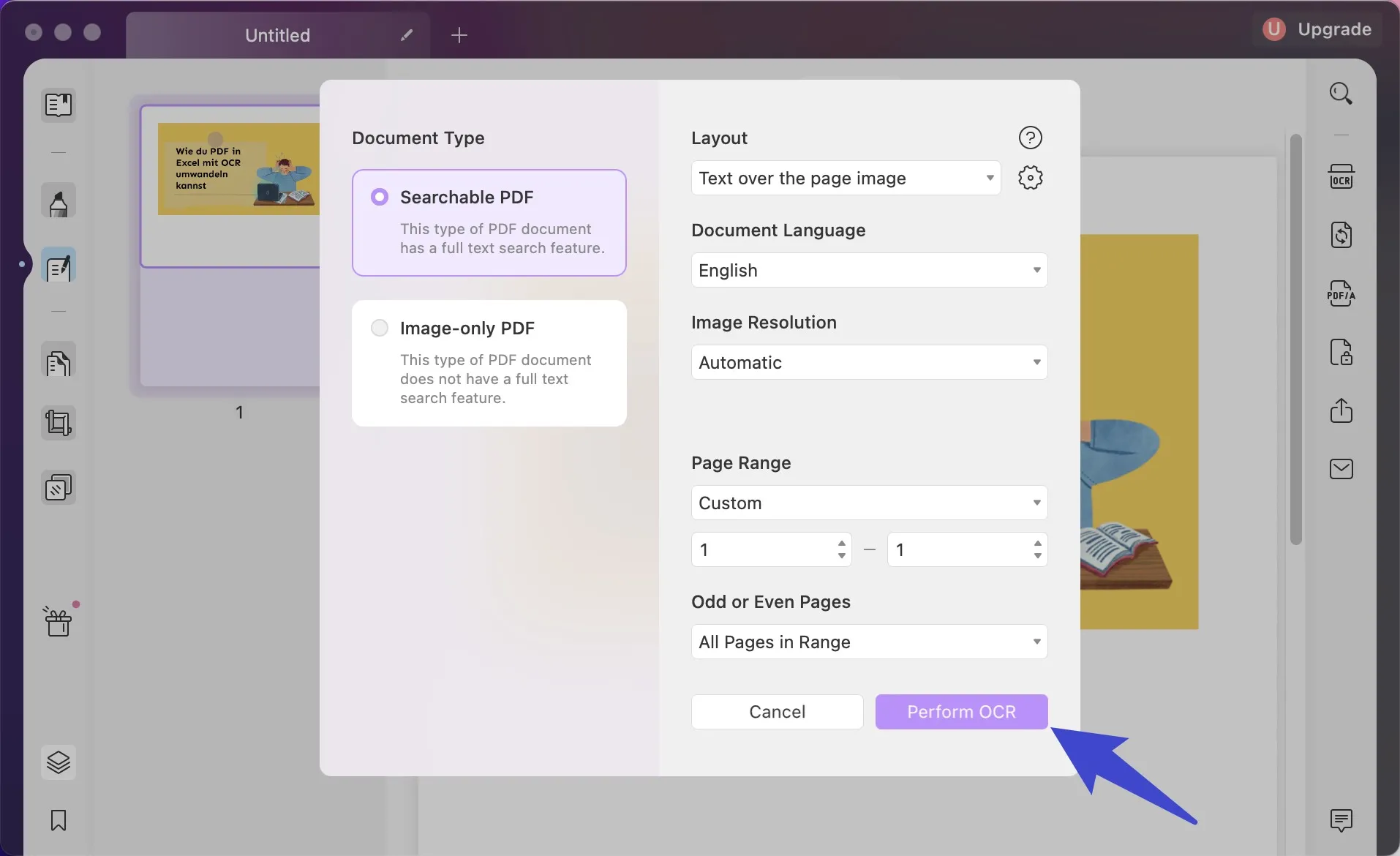
Adım 4: İçeriği düzenleyin:
OCR gerçekleştirildikten sonra, metni kolayca düzenleyebilir ve "PDF Düzenle" modu altında nesneleri taşıyabilirsiniz. Taranan belgeleri nasıl düzenleyeceğinizi öğrenmek istiyorsanız bu kılavuzu inceleyin .
Ayrıca PDF dosyasını özetlemenize, çevirmenize ve açıklamanıza yardımcı olmak için AI özelliği sunar. Sağ alt köşede bulunan AI simgesine tıklamanız ve başlamanız yeterlidir. Bu özellik, uzun veya karmaşık belgelerle başa çıkmak veya belirli bilgilere hızlı bir şekilde ihtiyaç duyduğunuzda kullanışlıdır.

Mac Preview OCR'de Sıkça Sorulan Sorular
Apple Preview Resimlerden Metin Çıkarabilir mi?
Evet, Apple Preview resimlerden metin çıkarabilir, ancak sınırlamalarla. Canlı Metin adlı bir özellik kullanır. Canlı Metin, bir resim veya fotoğraftan metin seçmenize ve kopyalamanıza olanak tanır.
Kopyalanan metin daha sonra diğer belgelere yapıştırılabilir. Ancak, taranmış PDF'ler de dahil olmak üzere çeşitli belgelerden metin çıkaran kapsamlı bir OCR işlevi görmez.
Apple Preview PDF'deki Metni Tanıyabilir mi?
Hayır. Apple Preview, standart bir OCR özelliğine sahip olmadığı için PDF'lerdeki metni tanıyamaz. Taranan bir PDF belgesinde metni seçmek, kopyalamak, düzenlemek ve aramak istiyorsanız, UPDF'ye gidin ve size yardımcı olacaktır.
Mac Preview'da bir PDF'deki metni nasıl tanırım?
Aslında, bu makalede tartıştığımız gibi Mac Preview'da PDF'deki metni tanımanın bir yolu yoktur; özel bir OCR özelliği yoktur.
Çözüm:
Kısacası, Apple Preview'un OCR özellikleri sınırlıdır. Görüntü-metin etkileşimi için Canlı Metin sunar ancak taranan belgelerden metin çıkarmak için gerekli olan eksiksiz OCR yeteneklerinden yoksundur.
Kapsamlı OCR özelliklerine sahip sağlam bir alternatif olan UPDF'ye girin. AI destekli OCR'si, karmaşıklığı ne olursa olsun, taranmış herhangi bir belgeyi veya PDF'yi zahmetsizce düzenlenebilir ve aranabilir metne dönüştürür. Birden fazla platformda kullanılabilen UPDF, herhangi bir cihazda etkili belge yönetimi sağlar.
UPDF , gelişmiş özellikleri ve erişilebilirliğiyle güvenilir bir çözüm olarak öne çıkıyor. Güvenebileceğiniz bir OCR aracı. Hemen deneyin!
Windows • macOS • iOS • Android %100 güvenli
 UPDF
UPDF
 UPDF için Windows
UPDF için Windows UPDF Mac için
UPDF Mac için iPhone/iPad için UPDF
iPhone/iPad için UPDF UPDF için Android
UPDF için Android UPDF AI Online
UPDF AI Online UPDF Sign
UPDF Sign PDF Düzenle
PDF Düzenle PDF Not Ekle
PDF Not Ekle PDF Oluştur
PDF Oluştur PDF Formu
PDF Formu Linkleri Düzenle
Linkleri Düzenle PDF Dönüştür
PDF Dönüştür OCR
OCR PDF → Word
PDF → Word PDF → Görsel
PDF → Görsel PDF → Excel
PDF → Excel PDF Düzenle
PDF Düzenle PDF Birleştir
PDF Birleştir PDF Böl
PDF Böl PDF Kırp
PDF Kırp PDF Döndür
PDF Döndür PDF Koru
PDF Koru PDF İmzala
PDF İmzala PDF Düzenle
PDF Düzenle PDF Temizle
PDF Temizle Güvenliği Kaldır
Güvenliği Kaldır PDF Oku
PDF Oku UPDF Bulut
UPDF Bulut PDF Sıkıştır
PDF Sıkıştır PDF Yazdır
PDF Yazdır Toplu İşlem
Toplu İşlem UPDF AI Hakkında
UPDF AI Hakkında UPDF AI Çözümleri
UPDF AI Çözümleri Yapay Zeka Kullanım Kılavuzu
Yapay Zeka Kullanım Kılavuzu UPDF AI Hakkında Sıkça Sorulan Sorular
UPDF AI Hakkında Sıkça Sorulan Sorular PDF'yi Özetle
PDF'yi Özetle PDF'yi Çevir
PDF'yi Çevir PDF'yi açıkla
PDF'yi açıkla PDF ile sohbet edin
PDF ile sohbet edin Yapay Zeka ile Sohbet
Yapay Zeka ile Sohbet Görüntü ile sohbet
Görüntü ile sohbet PDF'den Zihin Haritasına
PDF'den Zihin Haritasına Akademik Araştırma
Akademik Araştırma Makale Arama
Makale Arama Yapay Zeka Düzeltici
Yapay Zeka Düzeltici Yapay Zeka Yazarı
Yapay Zeka Yazarı Yapay Zeka Ödev Yardımcısı
Yapay Zeka Ödev Yardımcısı Yapay Zeka Test Oluşturucu
Yapay Zeka Test Oluşturucu Yapay Zeka Matematik Çözücü
Yapay Zeka Matematik Çözücü PDF to Word
PDF to Word PDF to Excel
PDF to Excel PDF to PowerPoint
PDF to PowerPoint Kullanıcı Kılavuzu
Kullanıcı Kılavuzu UPDF Püf Noktaları
UPDF Püf Noktaları Sıkça Sorulan Sorular
Sıkça Sorulan Sorular UPDF Yorumları
UPDF Yorumları İndirme Merkezi
İndirme Merkezi Blog
Blog Haber Merkezi
Haber Merkezi Teknik Özellikler
Teknik Özellikler Güncellemeler
Güncellemeler UPDF vs. Adobe Acrobat
UPDF vs. Adobe Acrobat UPDF vs. Foxit
UPDF vs. Foxit UPDF vs. PDF Expert
UPDF vs. PDF Expert






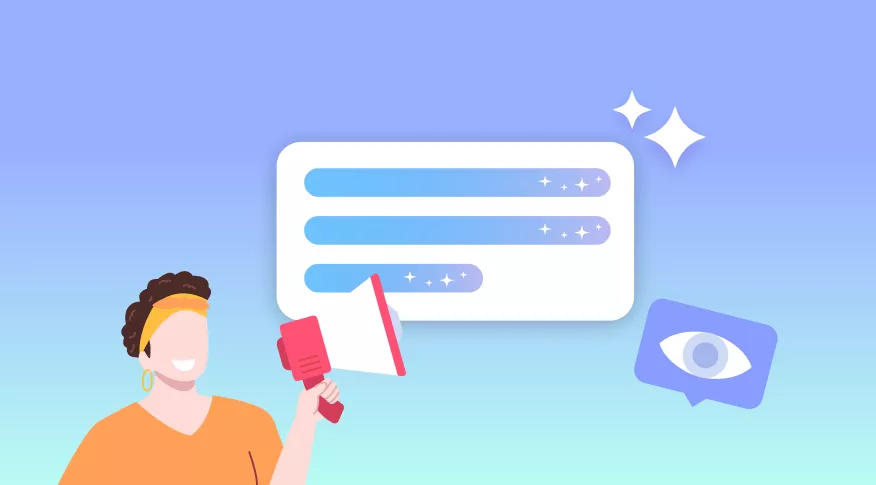


 Trkan Aydin
Trkan Aydin 